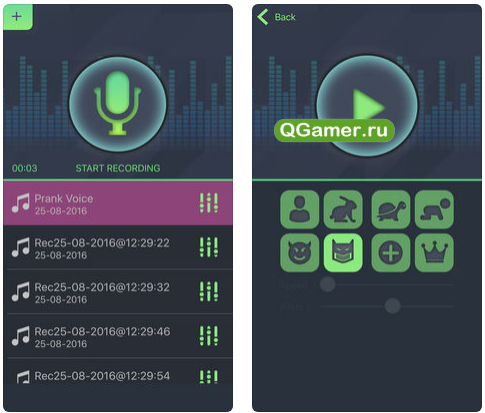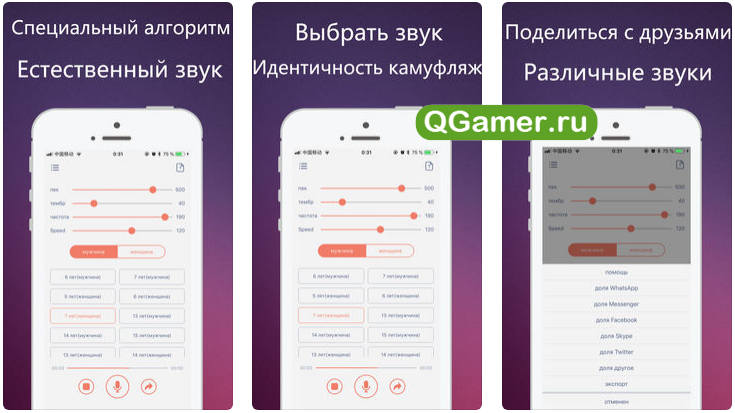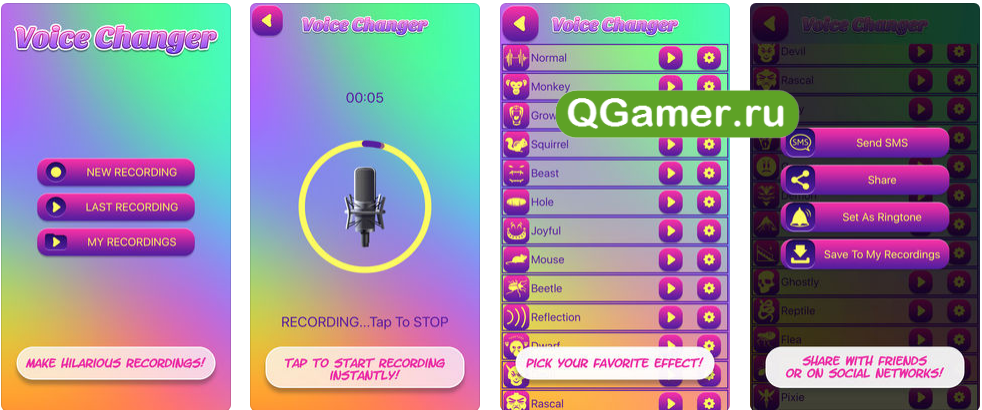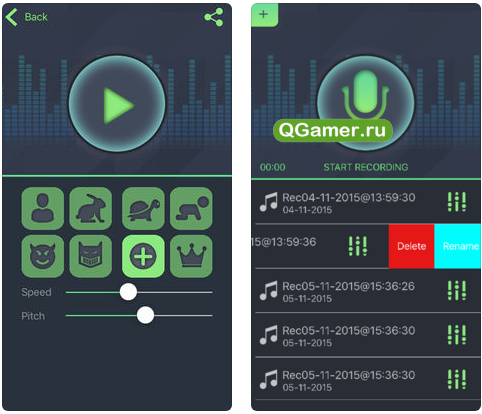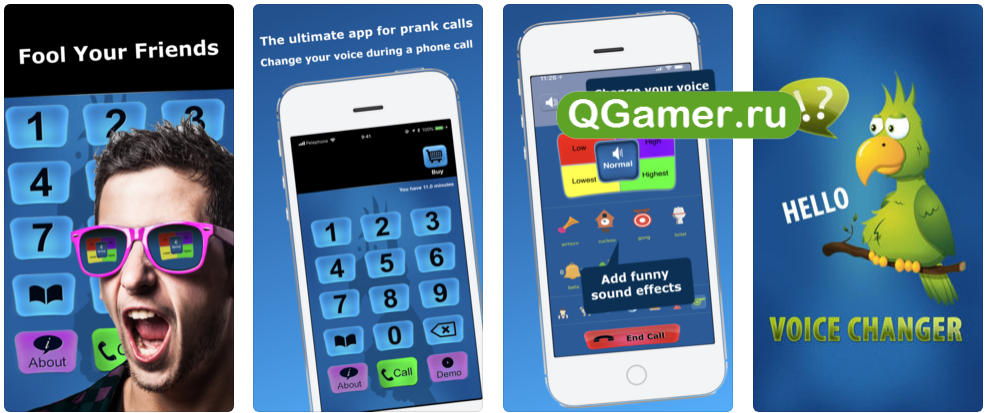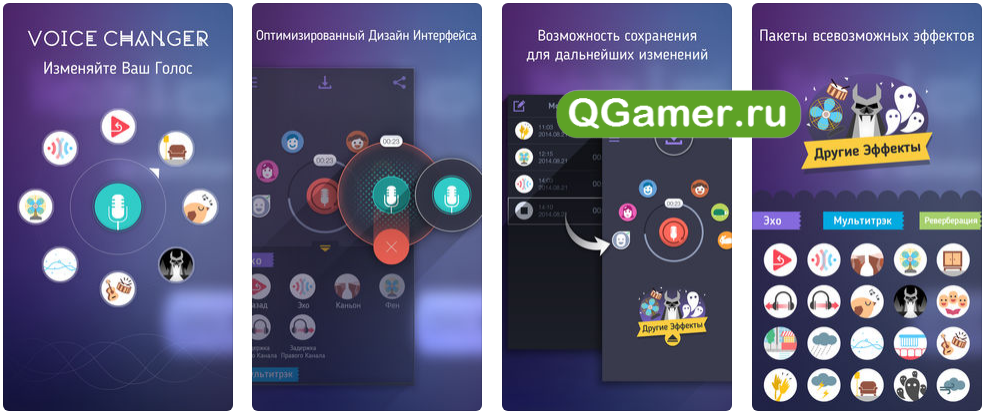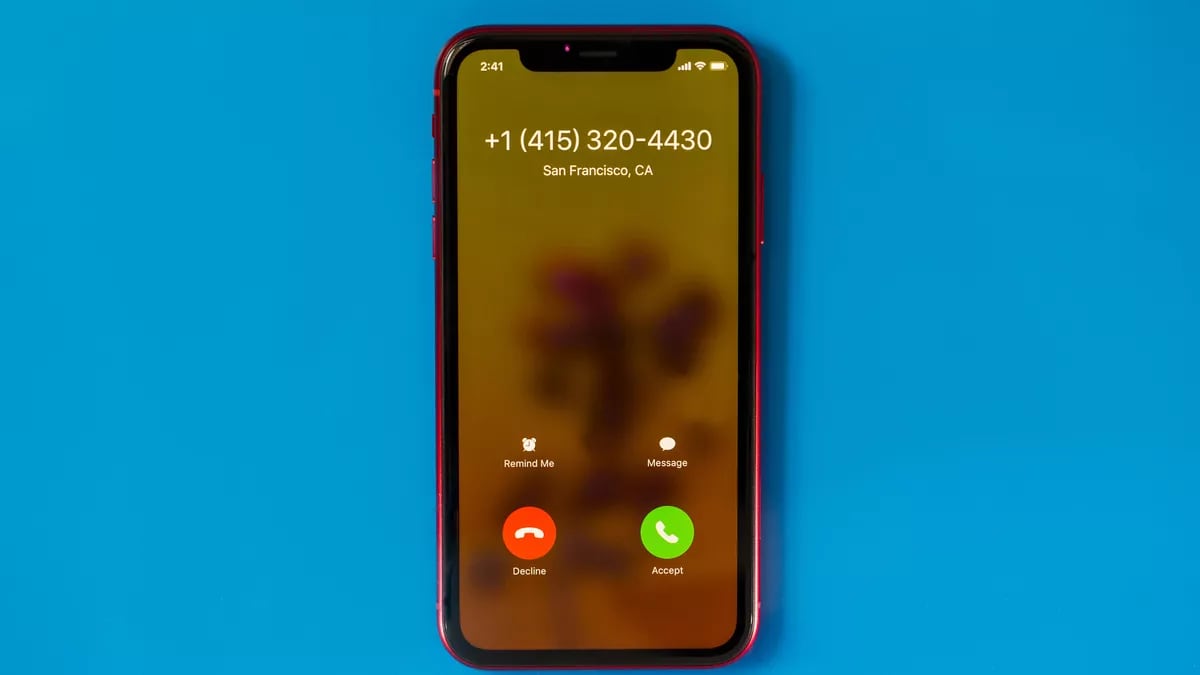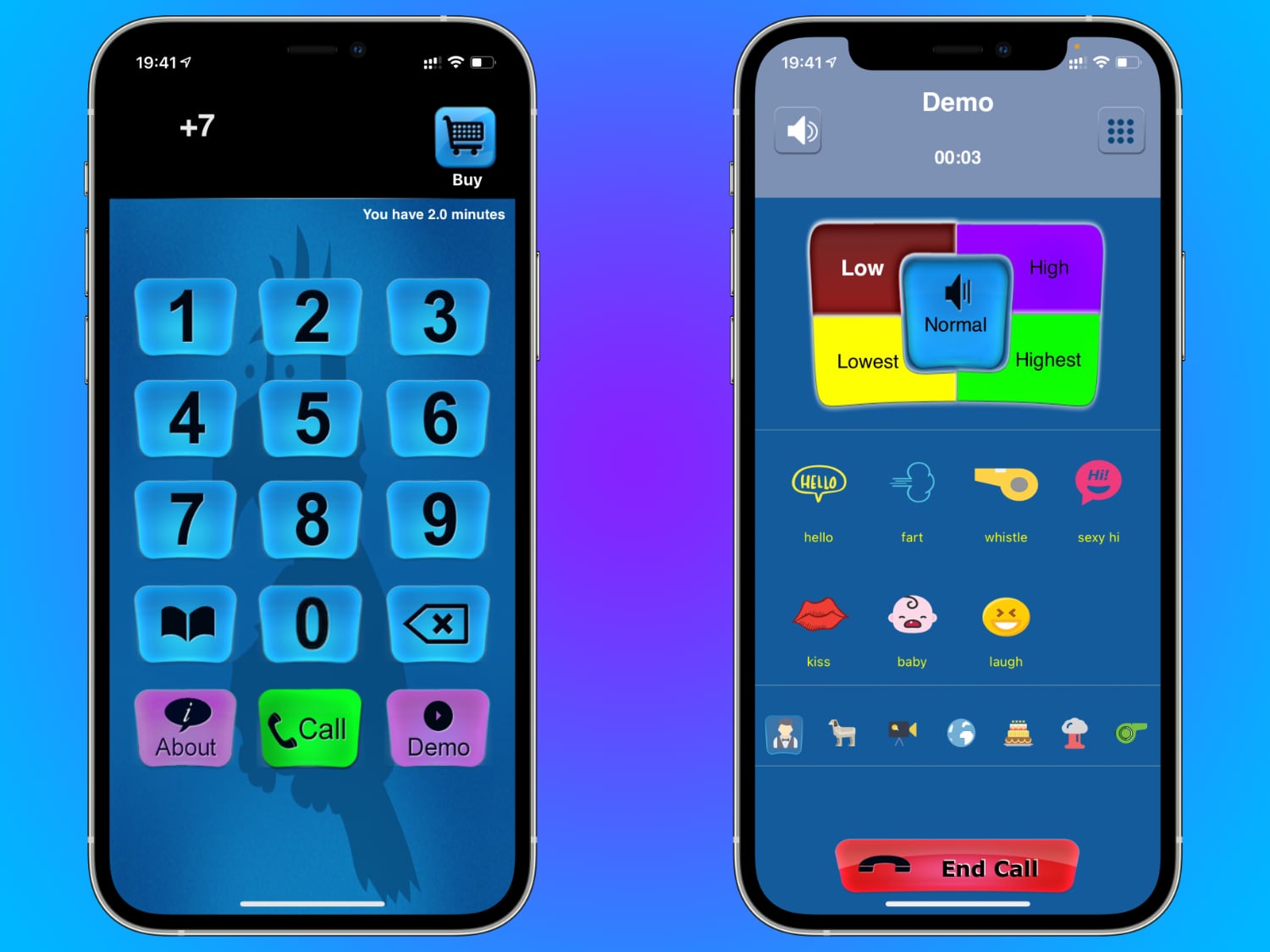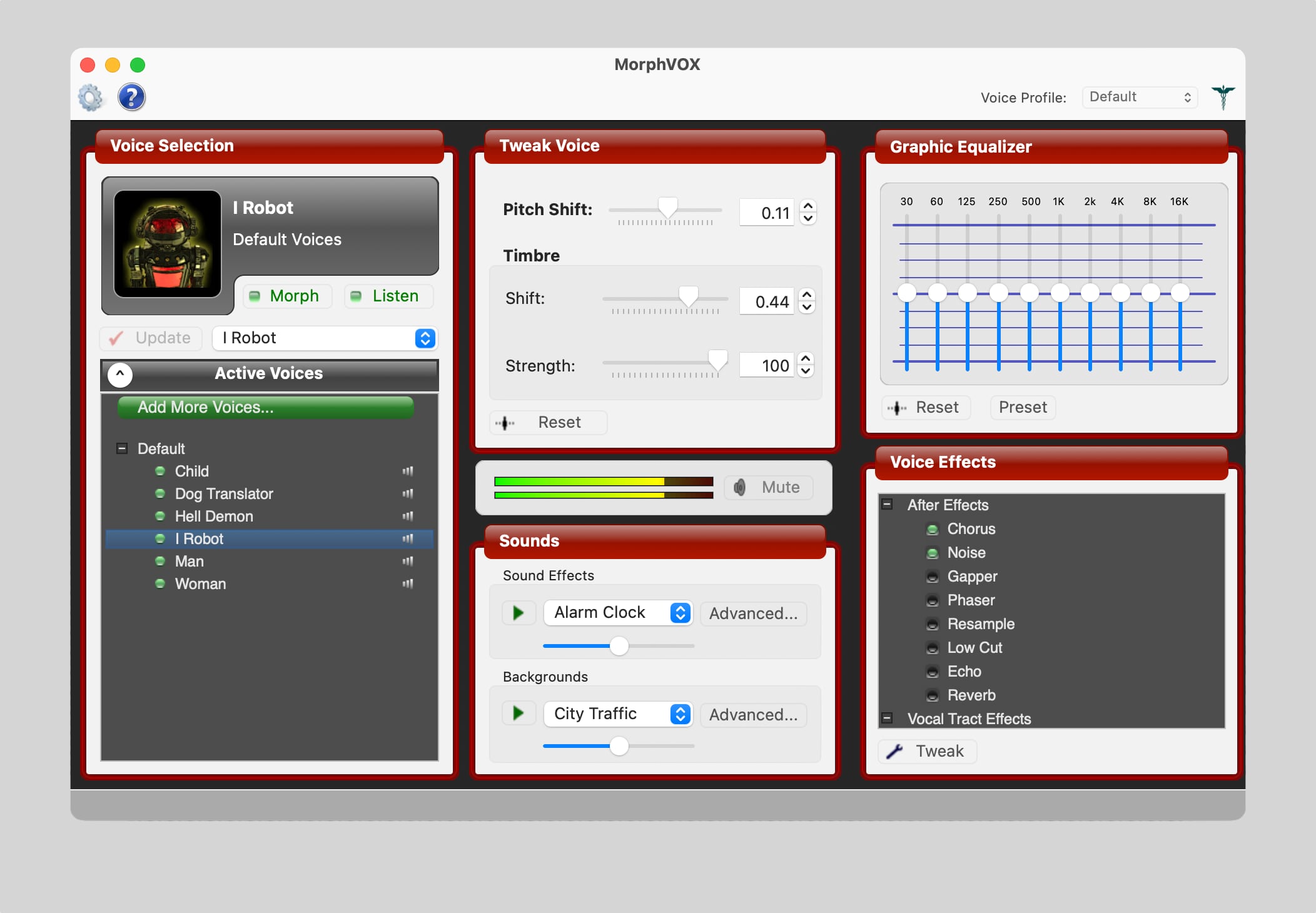- Изменение голоса или языка Siri
- На iPhone, iPad или iPod touch
- На компьютере Mac
- На Apple Watch
- На устройствах Apple TV 4K и Apple TV HD
- Настройка голоса и скорости речи для функций VoiceOver и «Экран вслух» на iPhone, iPad или iPod touch
- Настройка голосов для VoiceOver
- Настройка скорости речи
- Выбор голоса для функций «Экран вслух» и «Проговаривание»
- Удаление загруженного голоса
- ТОП лучших приложений на iPhone для изменения голоса
- Voice Changer Plus
- Call Voice Changer
- Voice Changer App
- ТОП-6 приложений для полного изменения голоса на Айфон
- Voice Changer – Prank
- «Изменение голоса эффекты»
- Звуковые эффекты и аудиозапись
- Программа для изменения голоса со спецэффектами
- Call Voice Changer
- Voice Changer App
- Тема дня. Как изменить свой голос во время звонка, чтобы не узнали
- Как изменить голос во время звонка на iPhone
- Как изменить голос во время звонка на Mac
Изменение голоса или языка Siri
Узнайте, как изменить голос или язык, используемый Siri.
На iPhone, iPad или iPod touch
Перейдите в меню «Настройки» > «Siri и Поиск».
Нажмите «Язык», чтобы изменить язык, который Siri использует для запросов и ответов.
Нажмите «Голос Siri», чтобы изменить голос Siri.
Чтобы прослушивать ответы Siri на своем устройстве, нажмите «Настройки» > «Siri и Поиск» > «Ответы Siri». Выберите один из следующих вариантов.
- «Всегда»: Siri будет озвучивать ответы, даже если включен бесшумный режим.
- «Когда бесшумный режим выключен»: Siri отключает все звуковые ответы, если включен бесшумный режим. Вы будете слышать звуковой сигнал при использовании Siri, а также слышать аудиоотзыв при использовании функции «Привет, Siri» или подключении к устройству Bluetooth, наушникам или CarPlay.
- «Только с «Привет, Siri»»: Siri будет издавать звуковые сигналы и озвучивать ответы только при использовании функции «Привет, Siri» или подключении к устройству Bluetooth, наушникам или CarPlay.
На компьютере Mac
Если у вас компьютер Mac с macOS Sierra или более поздней версии, перейдите в меню Apple > «Системные настройки» и выберите Siri. Здесь можно выбрать следующие варианты.
- «Язык»: выберите язык, который Siri будет использовать для запросов и ответов.
- «Голос Siri»: измените голос Siri.
- «Аудиоотзыв»: включите этот параметр, чтобы Siri озвучивала ответы. Если выключить этот параметр, вы не услышите ответов Siri, но увидите их в окне Siri.
На Apple Watch
Siri использует на Apple Watch язык и голос, настроенные на iPhone. На Apple Watch Series 3 или более поздней модели Siri может озвучивать ответы. На Apple Watch перейдите в меню «Настройки» > «Siri». В разделе «Аудиоотзыв» выберите один из указанных ниже параметров.
- «Всегда вкл.»: Siri озвучивает ответы, даже если на Apple Watch включен бесшумный режим.
- «Зависит от Бесшумного режима»: Siri не озвучивает ответы, если на Apple Watch включен бесшумный режим.
- «Только наушники»: Siri озвучивает ответы, только если к Apple Watch подключены наушники Bluetooth.
На более ранних моделях Apple Watch Siri отображает ответы на экране с помощью текста или изображений. Дополнительные сведения о Siri на часах Apple Watch.
На устройствах Apple TV 4K и Apple TV HD
Siri использует язык, настроенный на Apple TV 4K или Apple TV HD. Чтобы изменить язык Siri, перейдите в меню «Настройки» > «Общие». В разделе Siri выберите «Язык», а затем выберите язык.
Siri не озвучивает ответы на Apple TV, но обрабатывает запросы и отображает результаты на экране.
Источник
Настройка голоса и скорости речи для функций VoiceOver и «Экран вслух» на iPhone, iPad или iPod touch
Устройство iOS или iPadOS использует компактный голос для функций VoiceOver, «Экран вслух» и «Проговаривание». Однако для речи можно использовать еще несколько вариантов голосов.
Настройка голосов для VoiceOver
Голоса улучшенного качества могут занимать 100 МБ или больше. Подключите устройство к сети Wi-Fi, чтобы загрузить и установить один из этих голосов.
С помощью VoiceOver можно включать несколько голосов, переключаться между голосом по умолчанию и голосом улучшенного качества (без необходимости загружать голос заново), а также настраивать скорость речи для каждого голоса. Чтобы настроить голоса:
- Выберите «Настройки» > «Универсальный доступ» > VoiceOver и нажмите «Речь».
- Нажмите «Добавить новый язык».
- Выберите нужный язык и диалект. Это приведет к возврату на экран «Речь».
- Нажмите «Голос» и выберите голос, который хотите использовать.
- Выберите вариант «По умолчанию» или «Улучшенное качество». Если при выборе варианта «Улучшенное качество» нужный голос еще не загружен, а устройство подключено к сети Wi-Fi, будет начата загрузка голоса.
Настройка скорости речи
Чтобы настроить скорость речи:
- Выберите «Настройки» и нажмите «Универсальный доступ».
- Нажмите «Устный контент».
- Настройте скорость речи с помощью ползунка «Скорость речи».
Выбор голоса для функций «Экран вслух» и «Проговаривание»
- Выберите «Настройки» > «Универсальный доступ» и нажмите «Устный контент».
- Включите функции «Экран вслух» и (или) «Проговаривание».
- Установите флажок «Голоса».
- Выберите голос и диалект для использования функциями «Экран вслух» и «Проговаривание».
Удаление загруженного голоса
Удалить голоса Siri для вашей страны или региона невозможно. Для удаления некоторых голосов Siri можно изменить настройки языка и страны или региона, но по крайней мере один голос Siri для вашей страны или региона будет загружен автоматически.
Голоса улучшенного качества и загруженные голоса можно удалять. Для этого необходимо выполнить следующие действия.
- Выберите «Настройки» > «Универсальный доступ» > VoiceOver и нажмите «Устный контент».
- Нажмите «Голос» и выберите голос, который требуется удалить.
- Нажмите «Изменить».
- Нажмите
, затем нажмите «Удалить». Либо смахните влево для удаления.
Источник
ТОП лучших приложений на iPhone для изменения голоса
Программы для изменения голоса на Айфон позволят вам менять голос как после записи, так и в реальном времени.
Встроенных в операционную систему iOS инструментов, способных в режиме реального времени изменять голос, или же корректировать заранее записанные диктофонные записи, не предусмотрено.
Разработчики из Apple предлагают только ускорять воспроизведение аудиозаписей или же замедлять (к примеру, в iMovie), а вот за остальными функциями придется обращаться к цифровому магазину App Store, который, как ни странно, предлагает достаточно мало «жанровых» вариантов.
Инструменты, корректно изменяющие голос, можно по пальцам пересчитать:
Voice Changer Plus
Программа – главный звуковой редактор App Store, затмевающий конкурентов уже в течение нескольких лет. И главная тому причина – безудержные разработчики из студии Arf Software, которые беспрерывно дорабатывают функционал, добавляют новые языки и переводы, помогают новичкам (тут найдутся инструкции буквально на каждый случай жизни!), и не забывают об обновлениях, касающихся количеству предустановленных звуковых шаблонов.
Если еще год назад в меню предлагали активировать эхо и добавлять «аплодисменты», то в дальнейшем появились и голоса Бэтмен с Джокером, и роботов из «Звездных Воин» и даже водолазов, находящихся на дне океана.
Разнообразия в Voice Changer Plus даже больше, чем нужно, а потому появится возможность экспериментировать с вариантами с утра и до позднего вечера. Кстати, работать с редактором необычайно легко – нужно всего-то открыть раздел с «Новой записью», затем – поработать с настройками (можно выбрать битрейт, формат, название и даже каталог для сохранения – внутреннюю память или облачное хранилище), а после – выбрать понравившийся шаблон. Дальше останется нажать на зеленую кнопку «Play» и приступить к записи.
Подхватывается голос точно и без шумов. А еще тут не отыскать рекламы и постоянных раздражающих уведомлений, отнимающих кучу времени.
Call Voice Changer
Простая программа на Айфон для изменения голоса. Если работать с звуковыми редакторами уже надоело, а результат изменения голоса нужно «слышать» в режиме реального времени, то инструмент от TeleStar LTD придется по душе всем и каждому. Главное назначение Call Voice Changer – изменение голоса при звонках через мессенджеры, социальные сети или SIM-карту.
Из плюсов – свободное распространение, вложенные инструкции по настройке и управлению голосом в режиме реального времени (опять же, доступны и шаблоны, и изменяемые параметры, с помощью которых легко собирается совсем уж «нестандартное произношение»).
Из минусов – реклама и ограничения, навязываемые разработчиками с целью финансового обогащения. А потому доступных звуковых эффектов тут меньше, чем хотелось бы. А за все «дополнительные» придется платить. Причем суммы серьезные.
Voice Changer App
Инструмент для изменения голоса с интуитивным интерфейсом, прекрасной технической реализацией (сразу после запуска можно забыть о проблемах с оптимизацией, вылетах или сбросе прогресса при сохранении получаемого после редактирования трека или аудиозаписи), и несложным взаимодействием с шаблонами и эффектами.
Главное преимущество Voice Changer App – интерфейс. Разработчики позаботились и о внешнем виде каждой отдельной кнопки, фона, информационных блоков (художники выложились на 100% и ни процентом меньше!), и о порядке действий. Тут некогда плутать по меню. Каждое новое действие угадывается с первых же секунд и сразу приводит к нужному результату.
Русского языка в данном приложении на Айфон в наличии не предусмотрено, как и рекламы. А потому можно спокойно экспериментировать и добиваться нужных результатов без перерывов.
Источник
ТОП-6 приложений для полного изменения голоса на Айфон
Записывать важную информацию в формате аудио на iPhone, iPad или iPod Touch можно с помощью встроенного в операционную систему iOS диктофона. С полученными записями легко взаимодействовать, но лишь с позиции трека (никто не мешает обрезать лишние фрагменты, частично поменять общее качество) – голос изменять диктофон не позволит.
А потому в поисках подходящих инструментов и придется выдвигаться в App Store – цифровой магазин, где легко отыскать диковинные вещицы и расширить классический функционал техники Apple.
Voice Changer – Prank
Компаньон, призванный заменить скучные диктофоны и представить работу с голосом с нестандартного ракурса. Разработчики предлагают сохранять записи, накладывать неожиданные спецэффекты, изменять скорость воспроизведения треков, а затем – напрямую обмениваться получившимися работами с друзьями с помощью социальных сетей и мессенджеров.
Работает программа Voice Changer бесплатно – весь функционал доступен сразу же, и единственное, к чему придется привыкнуть – к рекламе, которая появляется совсем уж невпопад.
«Изменение голоса эффекты»
Экспериментальная разработка, которая помогает с помощью специальных алгоритмов изменять голос в записанных на диктофон треках. Из плюсов приложения – полноценный доступ к эквалайзеру, возможность поверхностной корректировки записей, работа над результатом в разных форматах, наличие подробной инструкции для новичков, в которой рассказывают важные аспекты работы над голосом.
Звуковые эффекты и аудиозапись
Мультифункциональный инструмент с вычурным оформлением (странная стилистика, неудобная навигация и совсем уж непредсказуемые цвета, к которым невозможно привыкнуть), удобной платформой для взаимодействия с уже имеющимися записями и теми, которые еще будут создаваться, и внушительной коллекцией эффектов, превращающих всех и каждого, то в зверей, то в монстров.
Работать с инструментом легко, но на старте придется разобраться с некоторыми дополнительными разделами, а заодно – пропустить какое-то колоссальное количество рекламы. И, если подобные ограничения не станут проблемой, то впереди ждут впечатляющие результаты.
Программа для изменения голоса со спецэффектами
Новинка с говорящим названием, предсказуемым набором действий и до мелочей продуманным интерфейсом. Тут каждая кнопка на виду, записи изменяются по первому же нажатию, а сохраняются на внутренней памяти, в облачных хранилищах или в социальных сетях.
Из недостатков приложения стоит отметить лишь малое количество эффектов (на старте было около 10, после ряда обновлений – чуть больше 15), и колоссальное количество рекламы. В остальном же, бесплатный инструмент поможет с изменением голоса, и даже не отнимет кучу времени.
Call Voice Changer
Платный сервис, предназначенный для изменения голоса не в локальном режиме в редакторе, а в реальном времени – при звонках по телефону. Из плюсов: наглядное оформление, практически лишенное слов. За все изменения тут отвечают изображения. Если на экране сова или волк, то комментарии излишни, верно?
Voice Changer App
Приложение экспериментальный диктофон на Айфон с эффектами, накладываемыми разным образом – или на всю запись сразу, или на отдельные фрагменты. Как и у большинства конкурентов в программе Voce Changer App основное внимание сосредоточено именно на локальной корректировке голоса – изменения нельзя использовать в прямом эфире.
Зато тут эффектов очень много – можно накладывать эхо, переносить звук в левое или правое «ухо», добавлять звук дождя и грома, а еще менять музыкальное сопровождение.
Источник
Тема дня. Как изменить свой голос во время звонка, чтобы не узнали
Бывают ситуации, когда необходимо изменить свой голос, чтобы собеседник вас не узнал. Проще всего это сделать имея Android-смартфон, однако даже если у вас iPhone или Mac, то такая возможность тоже есть.
Но для начала разочарую всех, кто хочет изменить голос во время обычного вызова на iPhone. Без джейлбрейка это сделать невозможно.
Поэтому нам ничего не остается, кроме как воспользоваться VoIP. Данная технология позволяет осуществлять телефонные звонки с помощью интернета вместо обычных телефонных сетей.
Как изменить голос во время звонка на iPhone
Для этого нам поможет приложение Call Voice Changer. На выбор предоставляется четыре эффекта для голоса, которые меняют его тональность. Также есть много звуков для тех, кто желает разнообразить общение.
Интерфейс Call Voice Changer максимально простой. На главном экране показывается окно набора номера и кнопка вызова. Рядом с ней находится меню с контактами, для быстрого поиска абонента.
Регистрация не требуется. Каждому новому пользователю предоставляются две бесплатные минуты разговора. Остальные минуты нужно покупать:
▪️ 15 минут: 449 руб.
▪️ 35 минут: 899 руб.
▪️ 80 минут: 1790 руб.
Если вы хотите протестировать преобразователь голоса и не желаете тратить бесплатные минуты, то такая возможность есть. Внизу находится кнопка демо-режима, в котором можно выбрать нужный эффект и послушать, как с ним звучит ваш голос.
Как изменить голос во время звонка на Mac
В этом поможет утилита MorphVOX. Она стоит $39,95 или 2929 рублей, но есть бесплатная триальная версия, которая работает неделю без ограничений.
MorphVOX получает звук с обычного микрофона и интегрируется в систему в качестве виртуального.
Данная особенность MorphVOX играет только на руку нам, поскольку теперь мы можем менять голос во время звонка практически в любом приложении. Главное, установите MorphVOX в качестве микрофона по умолчанию в настройках нужной программы. Она работает с FaceTime, Telegram и Skype.
В MorphVOX есть несколько эффектов для голоса. Например, можно притвориться роботом, незнакомой женщиной или мужчиной. Кроме того, пользователи могут покупать и загружать дополнительные голоса. А еще в программе есть эквалайзер и плагины.
Источник

 , затем нажмите «Удалить». Либо смахните влево для удаления.
, затем нажмите «Удалить». Либо смахните влево для удаления.